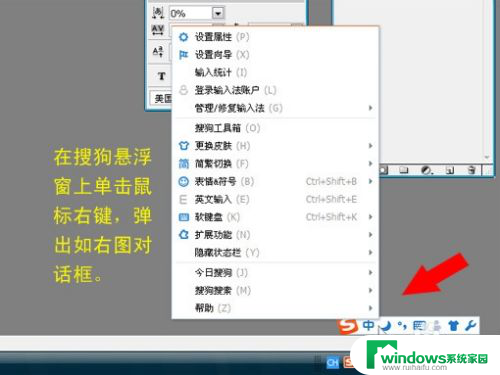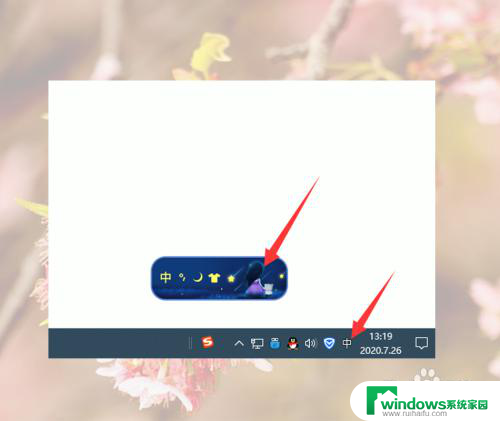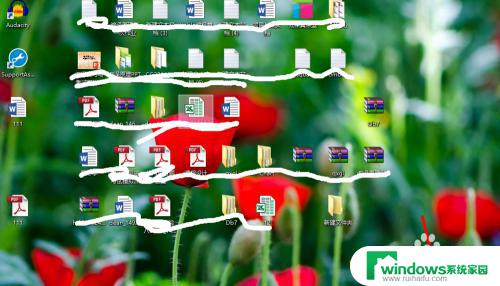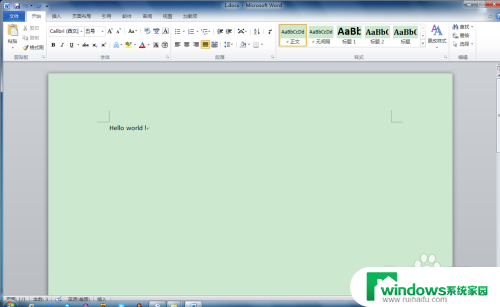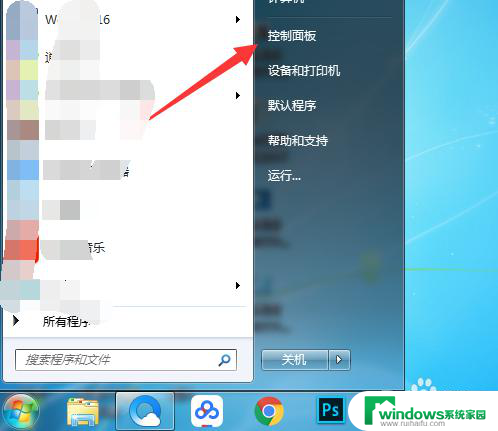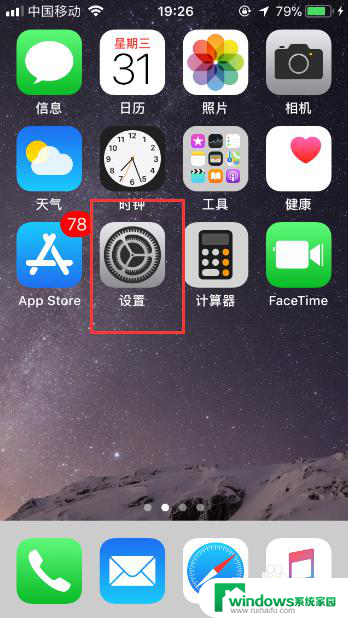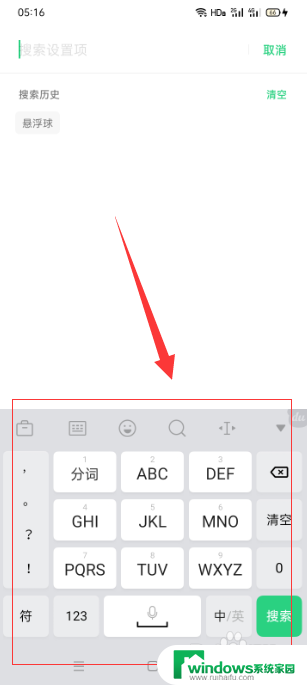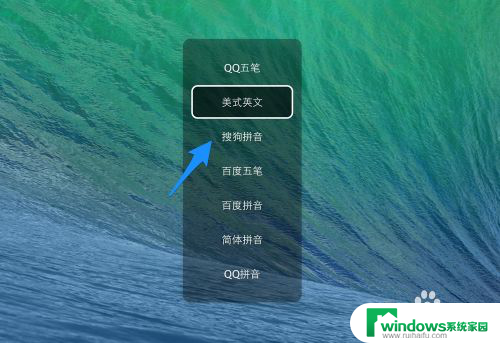怎样把搜狗输入法放到任务栏 怎么把搜狗输入法固定在任务栏上
怎样把搜狗输入法放到任务栏,搜狗输入法作为一款优秀的中文输入工具,为我们的日常办公和学习提供了极大的便利,有时我们可能会遇到一个问题,就是搜狗输入法的图标并不会自动出现在任务栏上,这就给我们使用造成了一些不便。所以今天我们就来讨论一下如何将搜狗输入法放到任务栏上,并固定在那里,以方便我们随时进行中文输入。下面我将为大家详细介绍一下具体的操作步骤。
步骤如下:
1.如果,桌面右下角是搜狗输入法。
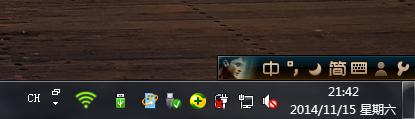
2.在输入法的最后一个按钮(扳手按钮)上点击右键,选择“设置属性”。
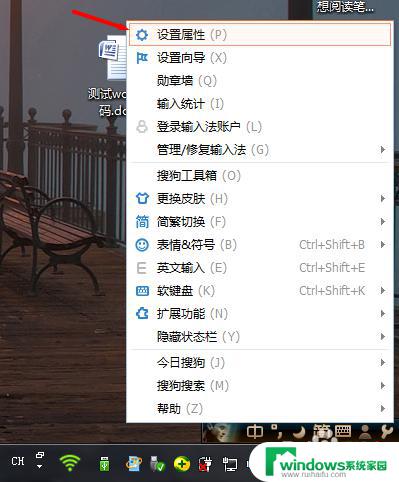
3.在“常用”选项卡里可以看到“隐藏状态栏”按钮,它默认是没有被勾选的。所以会停留在桌面右下角。
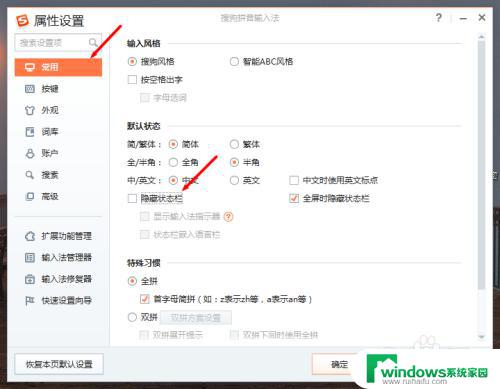
4.但是它下面还有两个选项,下面分别介绍它们的作用。勾选“隐藏状态栏”和“状态栏嵌入语言栏”,点击“确定”。
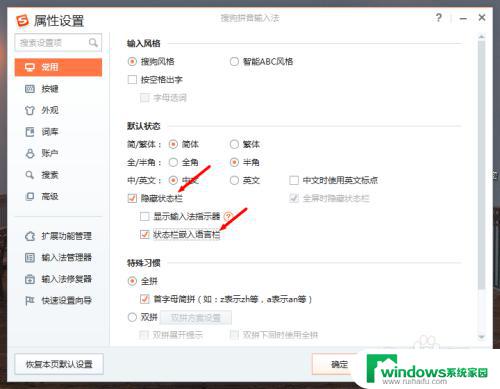
5.可以看到,搜狗输入法整体移到了状态栏上。你可以很方便的切换中英文,全角半角,简体繁体等。缺点是太长了,太占用任务栏了。
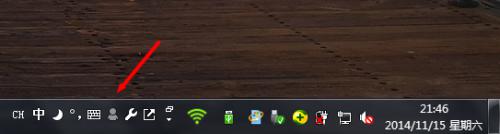
6.我们再来看看另一种情况,点击“隐藏任务栏”和“显示输入法指示器”。点击“确定”。
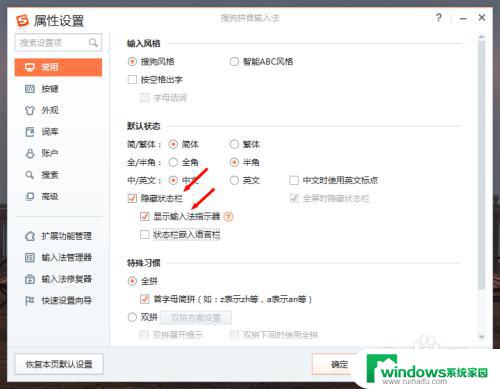
7.可以看到,这种情况不是很占用任务栏。而且有一个指示器显示当前输入法是搜狗输入法。
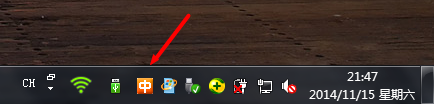
8.下面介绍最后一种设置,这种设置是不推荐的。也就是点击“隐藏任务栏”,然后下面的两个选项都不选择。
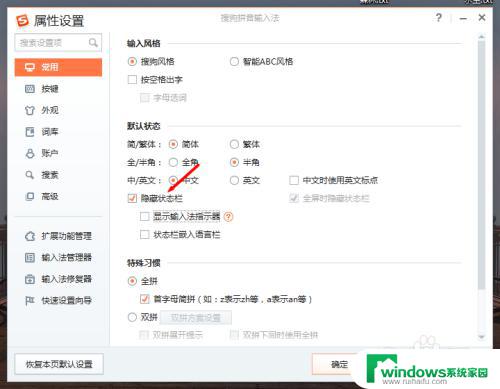
9.效果如下图所示,只是表示当前处于中文输入法状态,但是是不是搜狗可不一定。
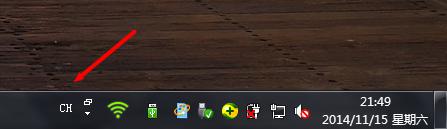
10.要想设置回来怎么办,点击“开始”菜单。然后找到搜狗输入法的文件夹,点开里面就有“设置”,点击它就可以重新设置了。因此,推荐使用前面两种设置方法。
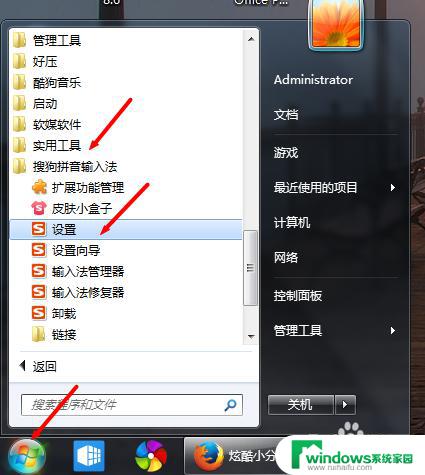
以上就是如何将搜狗输入法固定到任务栏的全部内容,如果您仍有疑问,请按照本文提供的方法进行操作,希望本文能够帮到您。